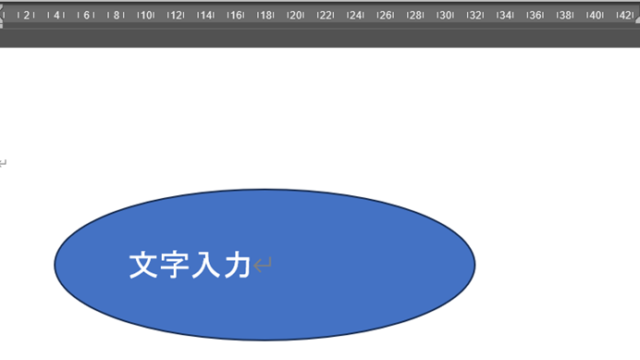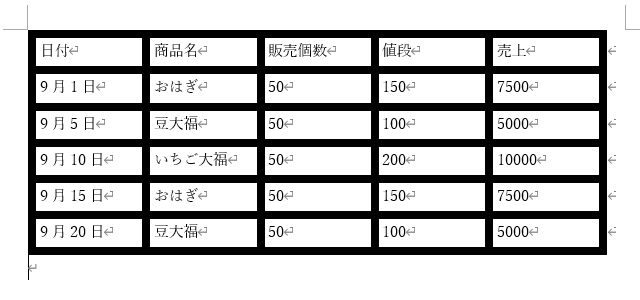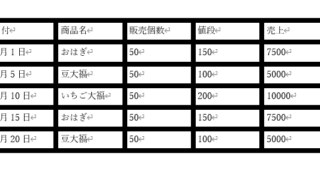この記事では、ワードで真ん中で分ける(線で上下や左右に分割:縦線や横線)方法について解説していきます。
真ん中で左右に分ける方法【用紙縦で縦線で分割】は、
・段組みを2段にして
・境界線を表示させる
とよいです。
なお、真ん中で左右に分ける方法(用紙縦)だけでなく、用紙横で真ん中で左右に分ける方法や、真ん中で左右に分ける方法(用紙縦、横)についても紹介しています。
それでは実際のサンプルを用いて、詳しい処理方法を見ていきましょう。
ワードで真ん中で左右に分ける方法【用紙縦で縦線で分割】
真ん中で左右に分ける方法【用紙縦で縦線で分割】は段組みで境界線を表示させるとよいです。
それではサンプルで一緒に処理していきましょう。
以下のサンプルは、段組み無し(1段)の状態で「Sample1」から「Sample6」まで入力しています。
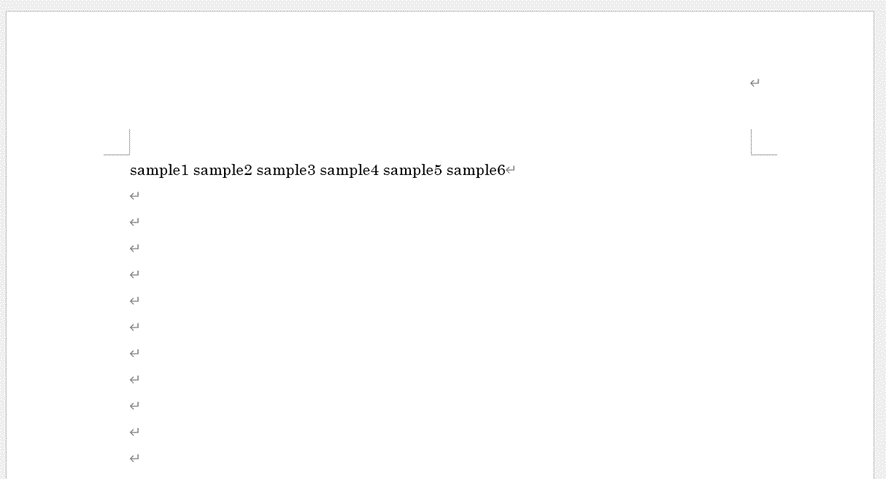
[レイアウト]タブをクリックして、[段組み]を選択し、[段組みの詳細設定]をクリックします。
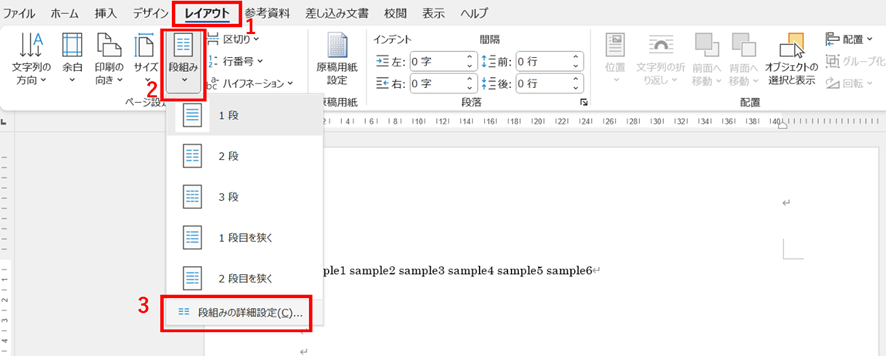
[2段]を選択し、[境界線を引く]にチェックを入れて、[OK]をクリックします。
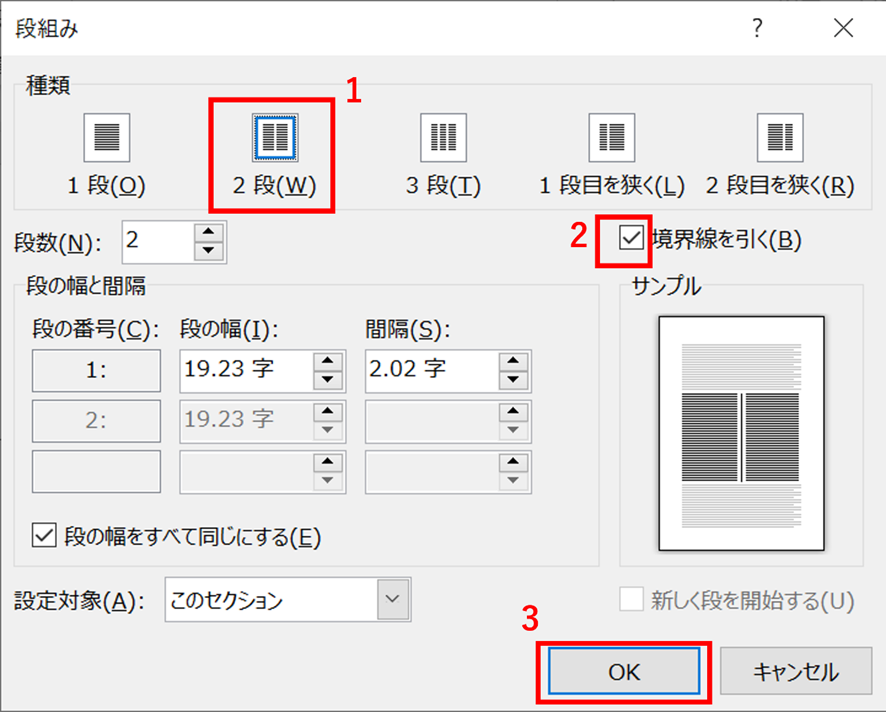
すると縦線区切りが真ん中に入り、真ん中で左右に分ける(用紙縦で縦線で分割)することができました。
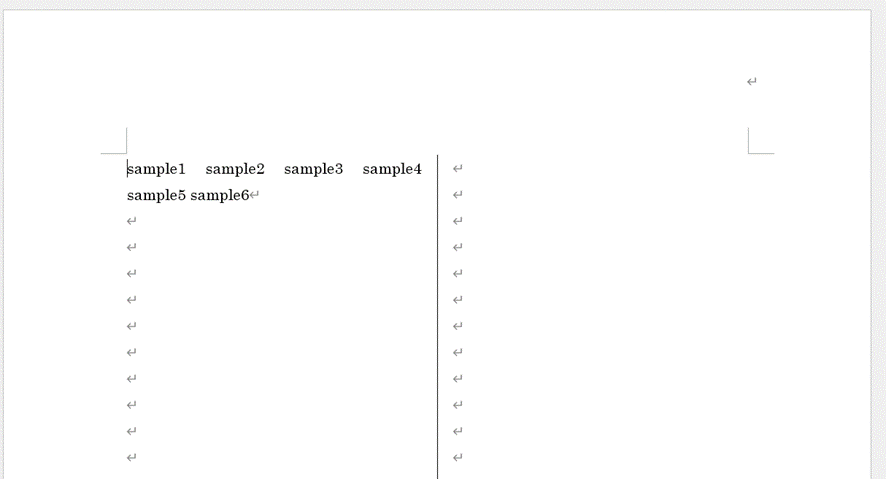
ワードで真ん中で左右に分ける方法【用紙横で縦線で分割】
真ん中で左右に分ける方法【用紙横で縦線で分割】は、用紙を横にしてから段組みで境界線を表示させるとよいです。
それではサンプルで一緒に処理していきましょう。
以下のサンプルは、段組み無し(1段)の状態で用紙縦向きに「Sample1」から「Sample6」まで入力しています。
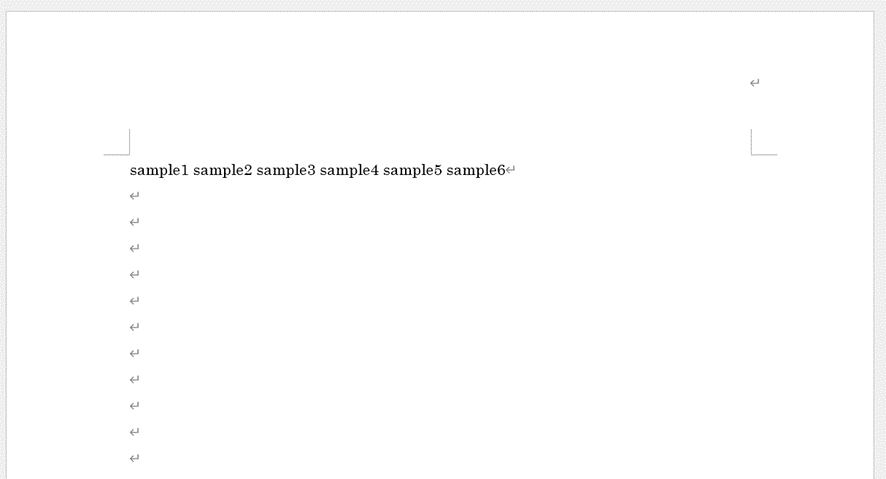
まず用紙を横向きにします。
[レイアウト]タブから[印刷の向き]をクリックし、[横]を選択しましょう。
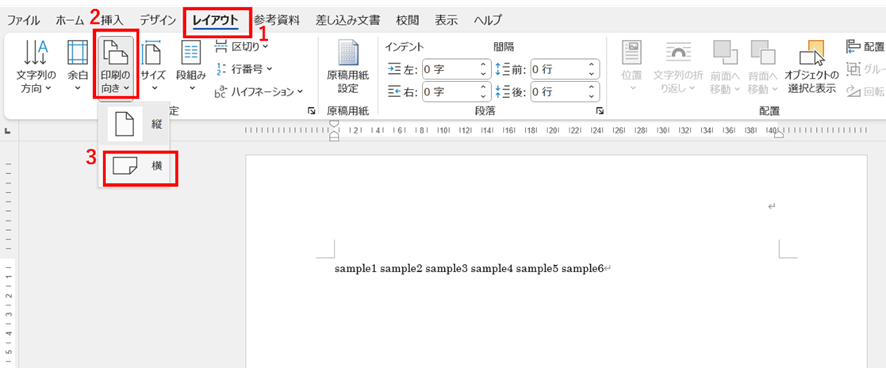
すると以下のように用紙が横向きになりました。
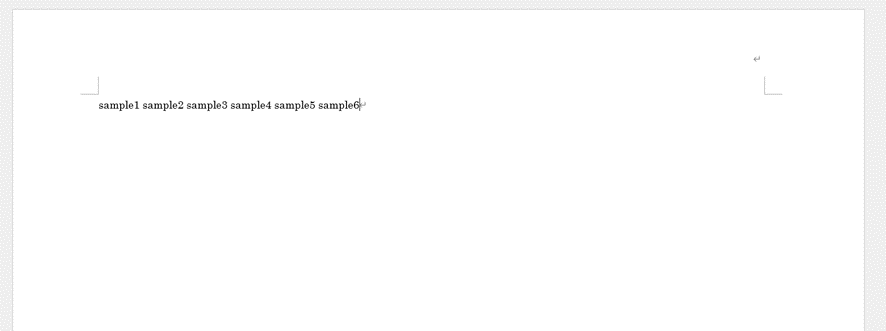
あとは先程と同じように段組みを2段にして境界線を表示させていきます。
[レイアウト]タブをクリックして、[段組み]を選択し、[段組みの詳細設定]をクリックします。
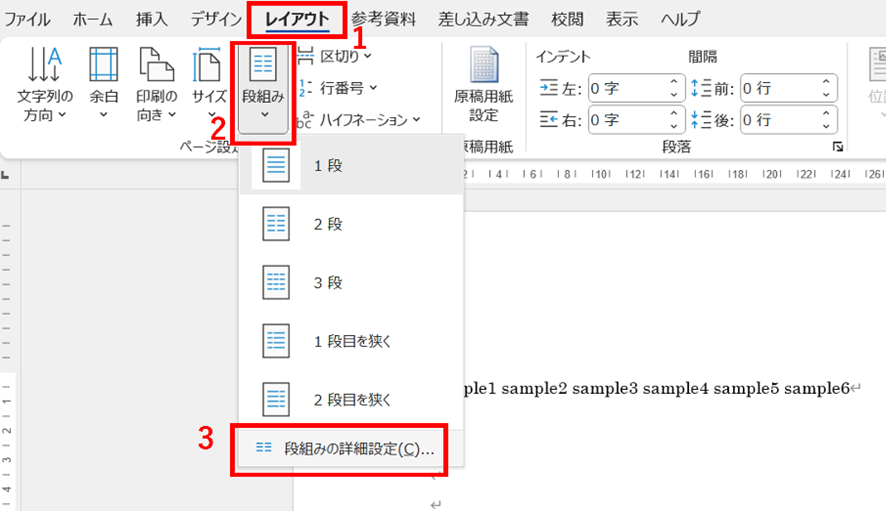
[2段]を選択し、[境界線を引く]にチェックを入れて、[OK]をクリックします。
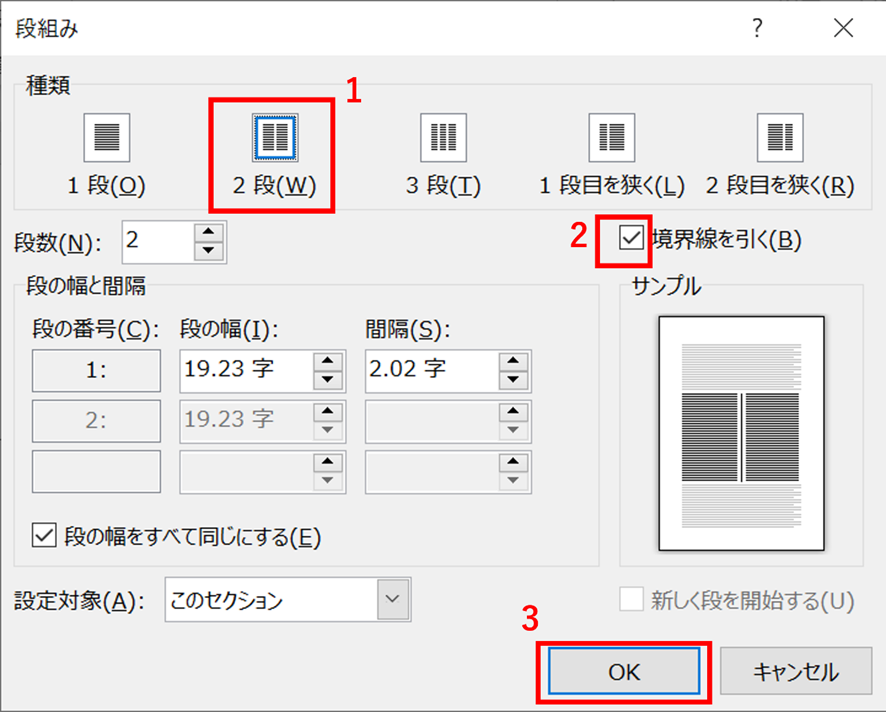
すると縦線区切りが真ん中に入り、真ん中で左右に分ける(用紙横で縦線で分割)することができました。
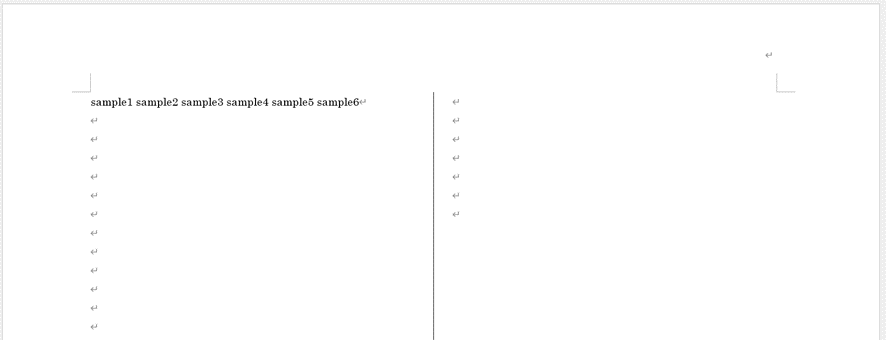
ワードで真ん中で上下に分ける方法【用紙縦で横線で分割】
真ん中で上下に分ける方法【用紙縦で横線で分割】は、図形として線を挿入するとよいです。
それではサンプルで一緒に処理していきましょう。
以下のサンプルは、「Sample1」から「Sample6」まで入力しています。
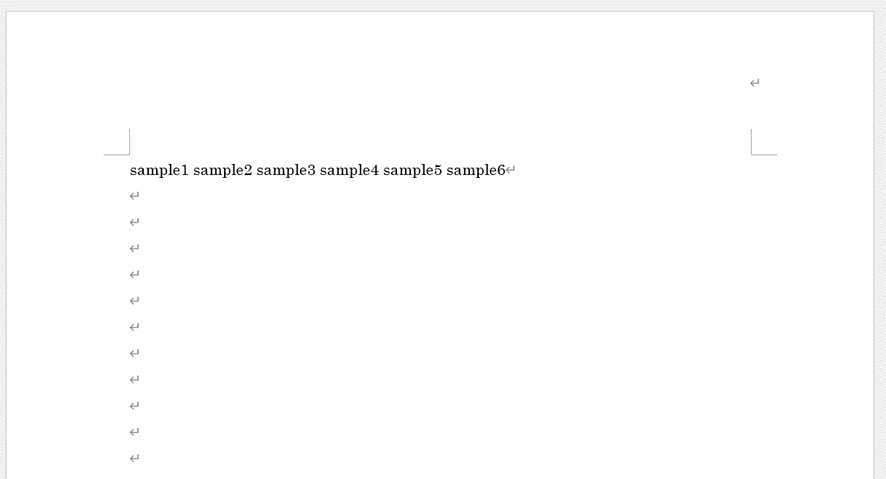
[挿入]タブから[図形]をクリックし、「線」の左端にあるシンプルな線のアイコンをクリックします。
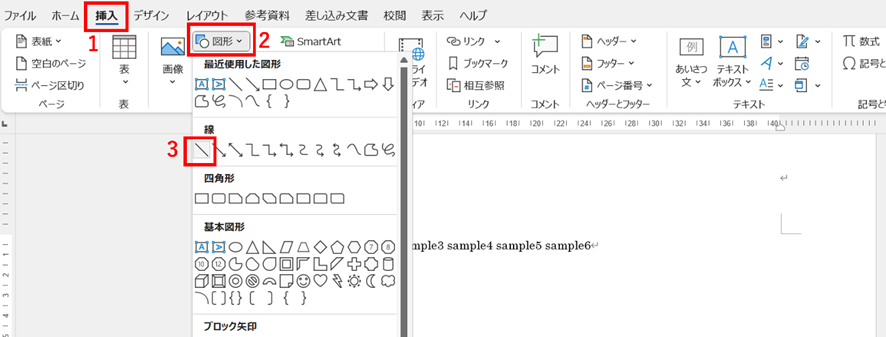
するとカーソルが「+」マークになるので、その状態で[Shift]キーを押しながら横方向に
好きな長さに線を引きます。
用紙の横幅いっぱいに引きたい場合は、以下のように用紙の隅にある鍵括弧のようなマークを利用して長さを決めるとよいです。
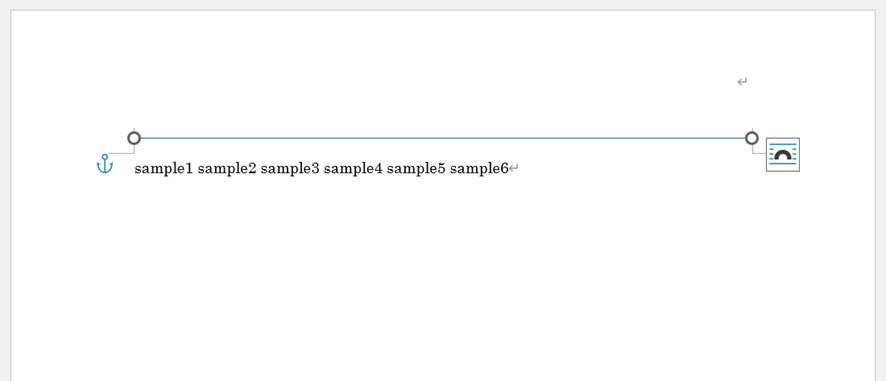
描いた線を選択した状態で、[図形の書式]タブをクリックし、[サイズ]の右横にある右下向き矢印のマークをクリックしましょう。
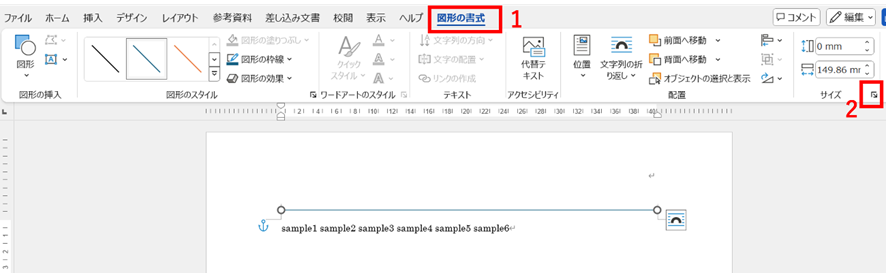
[位置]タブを選択し、水平方向の設定で「配置」にチェックを入れ、「中央揃え」を選択し、基準を「ページ」にします。
垂直方向の設定は、「配置」にチェックを入れ、「中央」を選択し、基準を「ページ」にします。
[OK]をクリックしましょう。
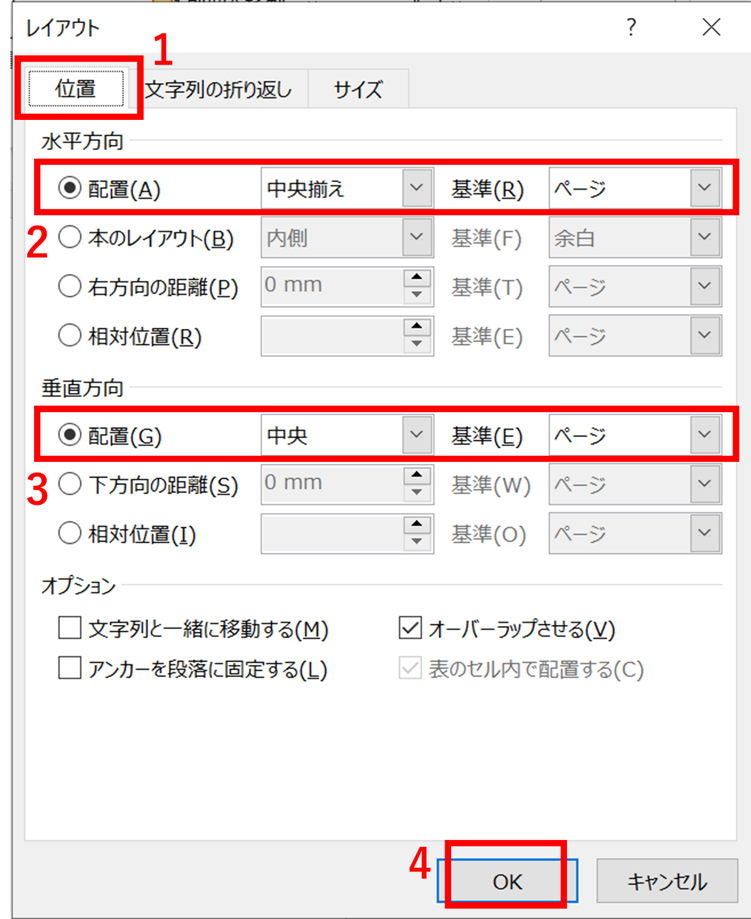
すると以下のように横線区切りが真ん中に入り、真ん中で上下に分ける(用紙縦で横線で分割)することができました。
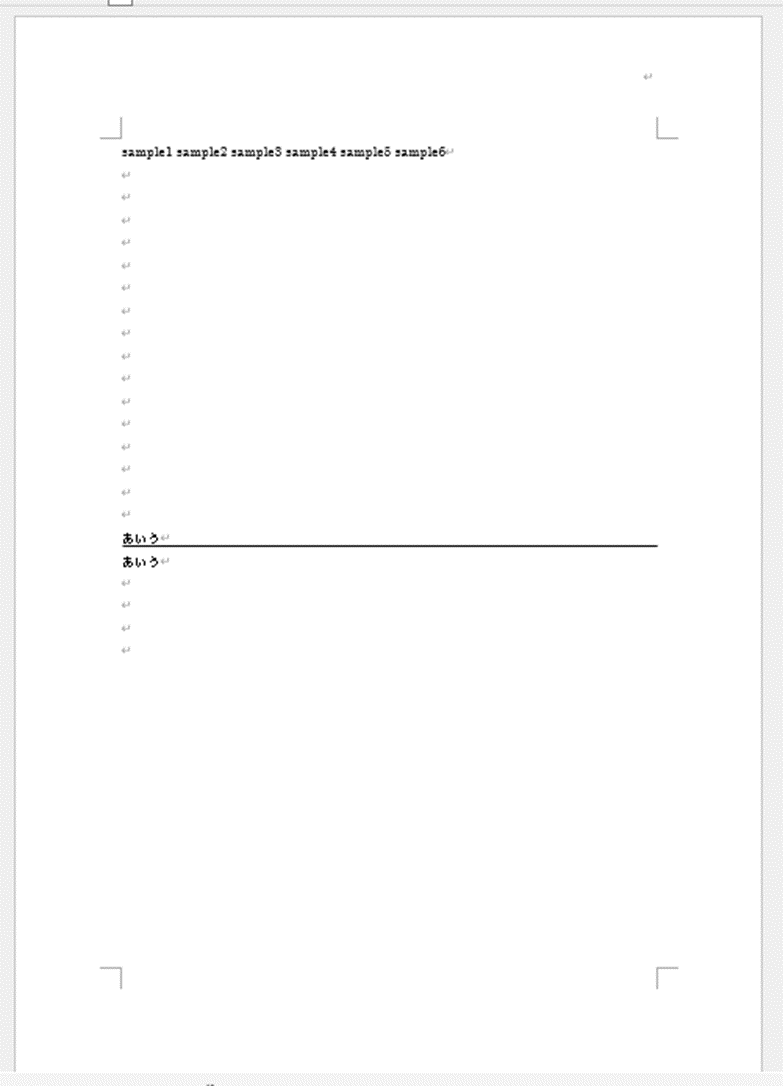
ワードで真ん中で上下に分ける方法【用紙横で横線で分割】
真ん中で上下に分ける方法【用紙横で横線で分割】は、用紙を横向きにしてから図形として線を挿入するとよいです。
それではサンプルで一緒に処理していきましょう。
以下のサンプルは、用紙縦向きで「Sample1」から「Sample6」まで入力しています。
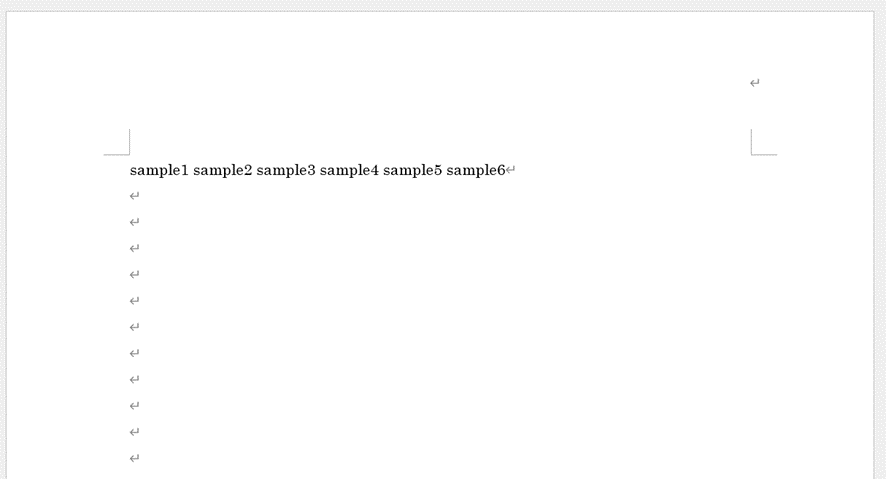
まず用紙を横向きにします。
[レイアウト]タブから[印刷の向き]をクリックし、[横]を選択しましょう。
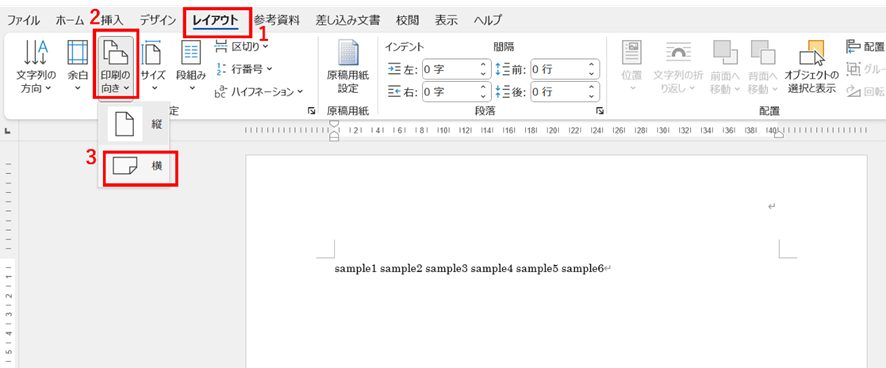
すると以下のように用紙が横向きになりました。
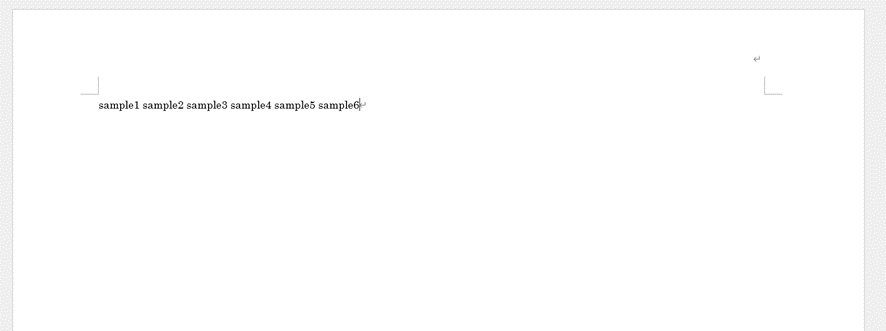
あとは先程と同じように図形で線を挿入していきます。
[挿入]タブから[図形]をクリックし、「線」の左端にあるシンプルな線のアイコンをクリックします。
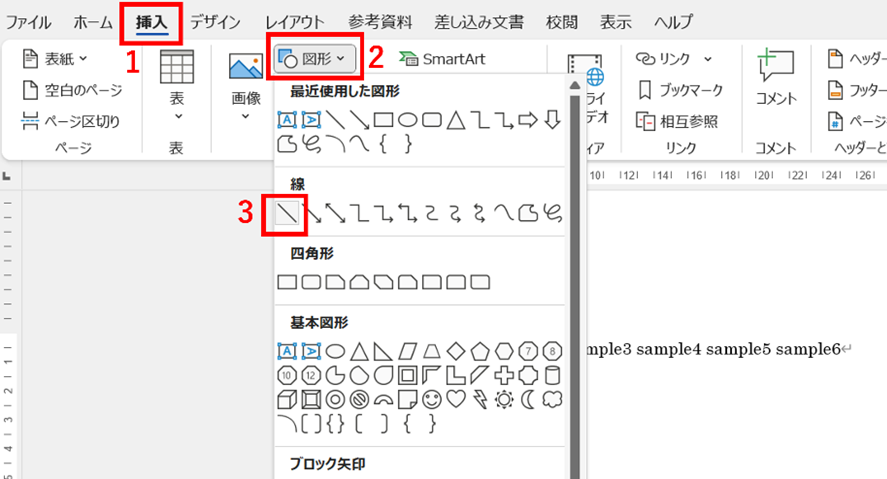
するとカーソルが「+」マークになるので、その状態で[Shift]キーを押しながら横方向に
好きな長さに線を引きます。
用紙の横幅いっぱいに引きたい場合は、以下のように用紙の隅にある鍵括弧のようなマークを利用して長さを決めるとよいです。
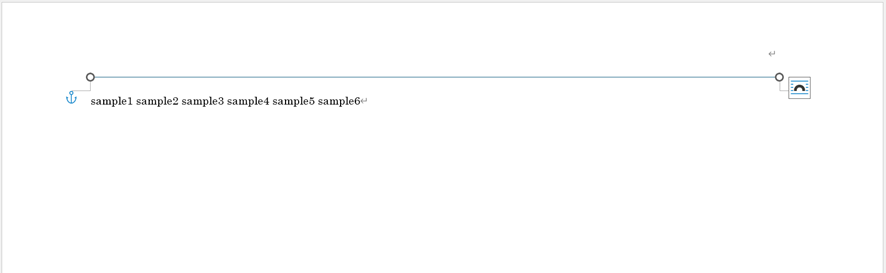
描いた線を選択した状態で、[図形の書式]タブをクリックし、[サイズ]の右横にある右下向き矢印のマークをクリックしましょう。
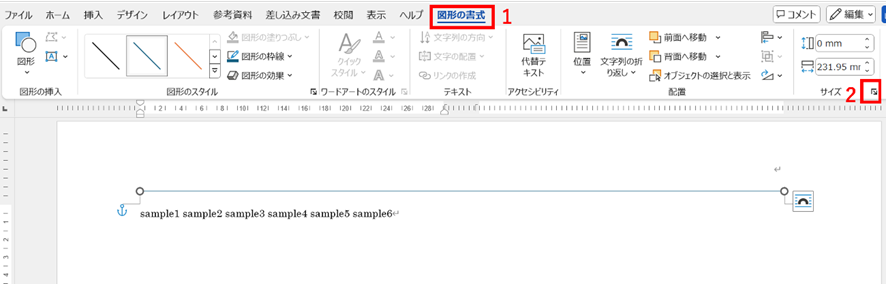
[位置]タブを選択し、水平方向の設定で「配置」にチェックを入れ、「中央揃え」を選択し、基準を「ページ」または「余白」にします。基準を「ページ」にするか「余白」にするかは、ワードの設定で余白の値をどのように設定しているかによるので、試してみてちょうど真ん中に線が来るほうを選択してください。
今回は「余白」で設定してみました。
垂直方向の設定は、「配置」にチェックを入れ、「中央」を選択し、基準を「ページ」にします。
[OK]をクリックしましょう。
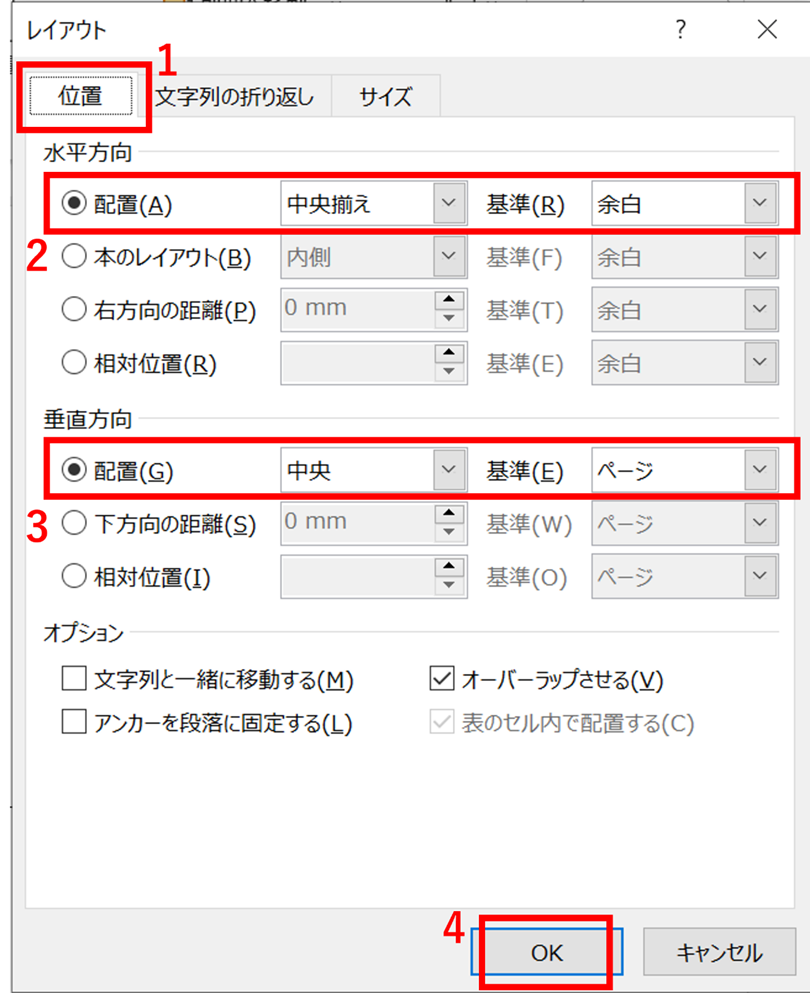
すると以下のように横線区切りが真ん中に入り、真ん中で上下に分ける(用紙横で横線で分割)することができました。
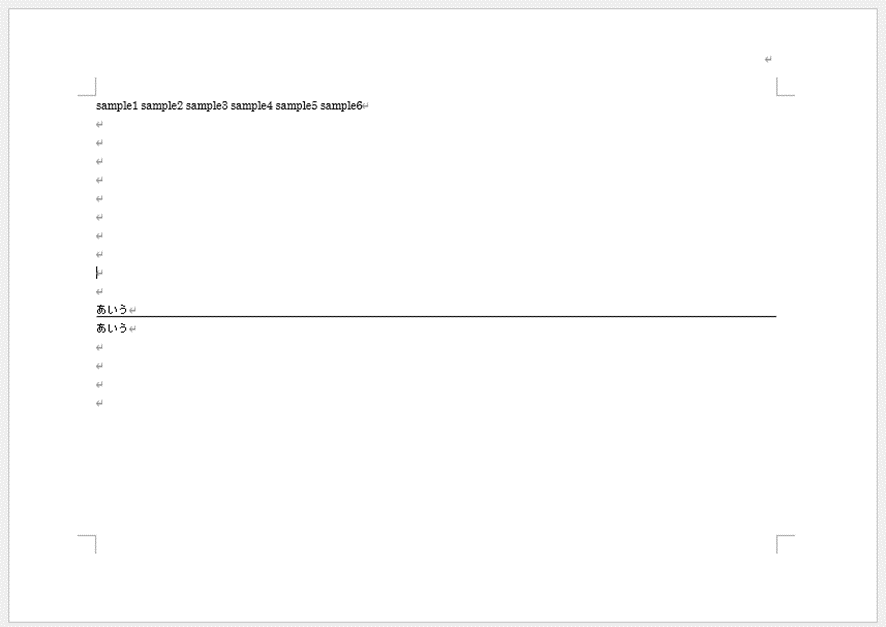
まとめ ワードで真ん中で分ける(線で上下や左右に分割:縦線や横線)方法
この記事では、ワードで真ん中で分ける(線で上下や左右に分割:縦線や横線)方法について解説しました。
真ん中で左右に分ける方法(用紙縦または横で縦線で分割)は、段組みを2段にして分割線を表示させるとよいです。
真ん中で上下に分ける方法(用紙縦または横で横線で分割)は、図形として線を挿入して位置を調整するとよいです。
ワードでのさまざまな処理を理解し、業務に役立てていきましょう。